
摄影爱好者修图教材 Photoshop使用说明
32页1、1 92 MULTIMEDIA TECHNOLOGY 2012年 西安交通大学 计算机教学实验中心 Photoshop使用说明 2 图像处理软件图像处理软件 PhotoShop7 0PhotoShop7 0 扫描输入功能扫描输入功能 运行扫描驱动程序 驱动扫描仪 进行扫描编辑运行扫描驱动程序 驱动扫描仪 进行扫描编辑 图像编辑功能图像编辑功能 色彩变换 图像调整 尺寸变换 抠图 组合色彩变换 图像调整 尺寸变换 抠图 组合 丰富多彩的滤镜等丰富多彩的滤镜等 图层编辑功能图层编辑功能 变换图层 图层融合 合并图层变换图层 图层融合 合并图层 打印输出功能打印输出功能 彩色彩色RGBRGB输出输出 文件管理功能文件管理功能 打开各类文件 保存多种文件格式打开各类文件 保存多种文件格式 图像处理软件的特点图像处理软件的特点 3 双击双击PhotoShopPhotoShop图标图标 等待启动等待启动 启动与界面启动与界面 PhotoShopPhotoShop界面界面 菜单栏菜单栏 工具选项栏工具选项栏 工具栏工具栏 图像编辑窗口图像编辑窗口 导航器窗口导航器窗口 颜色窗口颜色窗口 历史纪录窗口
2、历史纪录窗口 图层窗口图层窗口 状态栏状态栏 文件操作 图像编辑功能文件操作 图像编辑功能 用于工具盒工具的参数调整用于工具盒工具的参数调整各种图像编辑工具各种图像编辑工具图层中的图像编辑图层中的图像编辑调整工具的若干参数调整工具的若干参数调整和选择颜色调整和选择颜色撤销和恢复编辑操作撤销和恢复编辑操作选择和设置图层关系选择和设置图层关系状态提示和工具提示状态提示和工具提示 4 操作步骤操作步骤 1 1 选择选择 编辑 预设 常规编辑 预设 常规 6 6 单击单击 好好 按钮按钮 4 4 高速缓存级别 高速缓存级别 1 81 8 设置状态参数设置状态参数 5 5 物理内存用量物理内存用量 的百分比 的百分比 5050 2 2 根据需要 选择根据需要 选择 插值方法插值方法 临近临近 较快较快 两次线性两次线性 两次立方两次立方 较好较好 3 3 选择选择 内存与图像内存与图像 高速缓存高速缓存 提高显示图像的刷新速度提高显示图像的刷新速度 5 调入图像调入图像 1 1 选择选择 文件 打开文件 打开 菜单菜单 2 2 选择图像文件选择图像文件 单击单击 打开打开 按钮按钮 图像预览 判
3、断图像类型判断图像类型 3 3 选择选择 图像 模式图像 模式 菜单菜单 4 4 观察菜单中的观察菜单中的 项项 RGBRGB颜色模式颜色模式 6 改变图像显示尺寸改变图像显示尺寸 操作步骤操作步骤 1 1 选择放大镜工具选择放大镜工具 3 3 一次性放大与缩小一次性放大与缩小 鼠标右键单击图像 在菜单中选择某种尺寸鼠标右键单击图像 在菜单中选择某种尺寸 图像充满可显示区图像充满可显示区 用于整体观察用于整体观察 以以 1 1 1 1 显示图像显示图像 常用于编辑细节常用于编辑细节 以打印分辨率显示图像以打印分辨率显示图像 意义不大意义不大 本操作只改变图像的显示尺寸 不改变实际尺寸本操作只改变图像的显示尺寸 不改变实际尺寸 左键单击图像左键单击图像 放大一级放大一级 光标形态光标形态 Alt Alt 左键单击图像 左键单击图像 缩小一级缩小一级 光标形态光标形态 2 2 随意放大与缩小随意放大与缩小 7 改变图像几何尺寸改变图像几何尺寸 1 1 选择选择 图像 图像大小图像 图像大小 菜单菜单 2 2 改变图像的像素数值改变图像的像素数值 适用于显示用图像适用于显示用图像 6 6 单
4、击单击 好好 按钮按钮 操作步骤操作步骤 3 3 改变文档大小改变文档大小 适用于印刷用图像适用于印刷用图像 4 4 保持宽保持宽 高比高比 5 5 选择改变图像尺寸的算法选择改变图像尺寸的算法 两次立方两次立方 图像不宜过度放大 否则严重影响图像质量图像不宜过度放大 否则严重影响图像质量 8 保存图像保存图像 操作步骤操作步骤 1 1 选择选择 文件文件 保存为保存为 菜单菜单 3 3 选择文件格式选择文件格式 4 4 起文件名起文件名 2 2 选择保存地点选择保存地点 文件夹文件夹 5 5 单击单击 保存保存 按钮按钮 6 6 选择格式选择格式参数参数 7 7 单击单击 好好 按钮按钮 JPGJPG格式的图像经过多次保存 颜色丢失加剧格式的图像经过多次保存 颜色丢失加剧 9 图像简单处理举例图像简单处理举例 调入调入jpgjpg格式的图像格式的图像 改变图像几何尺寸改变图像几何尺寸 图像图像 图像大小图像大小 改变图像显示尺寸改变图像显示尺寸 左键放大左键放大 Alt Alt 左键缩小 左键缩小 改变图像画布大小改变图像画布大小 图像图像 画布大小画布大小 10 矩形选区矩形选区
5、1 1 在工具栏中选择在工具栏中选择 工具工具 设置选区设置选区 2 2 用鼠标左键划出矩形区域用鼠标左键划出矩形区域 1 1 在工具栏中选择在工具栏中选择 工具工具 套索工具套索工具 2 2 用鼠标左键划出任意形状区域用鼠标左键划出任意形状区域 2 2 选择需要的工具选择需要的工具 1 1 鼠标左键按下鼠标左键按下 工具工具1 1秒秒 更换工具更换工具 例如 矩形工具例如 矩形工具 套索工具 套索工具 新选区新选区 添加到选区添加到选区 从选区减去从选区减去 与选区交叉与选区交叉 选区操作选区操作工具属性栏工具属性栏 11 使用魔棒设置选区使用魔棒设置选区 魔棒用途魔棒用途 自动选择颜色接近的区域 颜色容差可调自动选择颜色接近的区域 颜色容差可调 1 1 单击单击 工具工具 操作步骤操作步骤 2 2 在辅助工具栏中选择容差值在辅助工具栏中选择容差值 大范围大范围 小范围小范围 3 3 鼠标左键单击图像 与单击点颜色接近的部分形成选区鼠标左键单击图像 与单击点颜色接近的部分形成选区 4 4 选择选择 添加到选区添加到选区 按钮 单击图像 扩大选区范围按钮 单击图像 扩大选区范围 或选择
《摄影爱好者修图教材 Photoshop使用说明》由会员小****分享,可在线阅读,更多相关《摄影爱好者修图教材 Photoshop使用说明》请在金锄头文库上搜索。
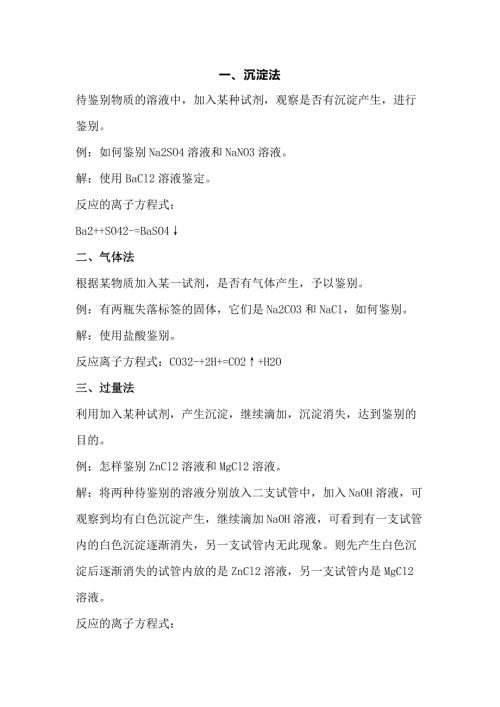
初中化学常考20种【物质鉴别】方法汇总
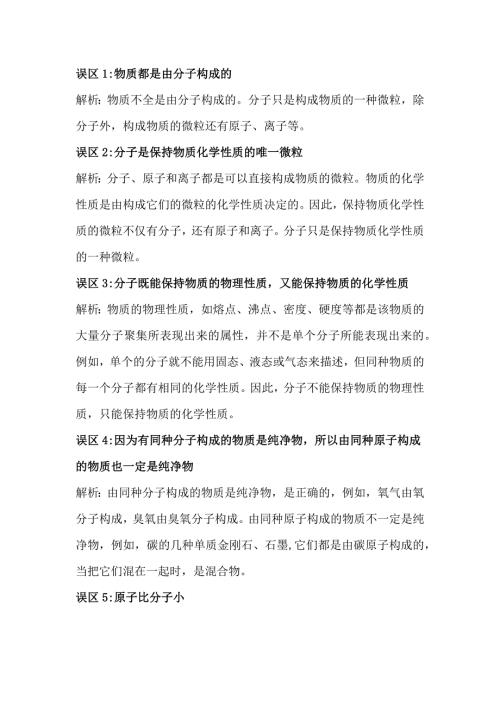
初中化学“分子与原子”学习中的七大误区
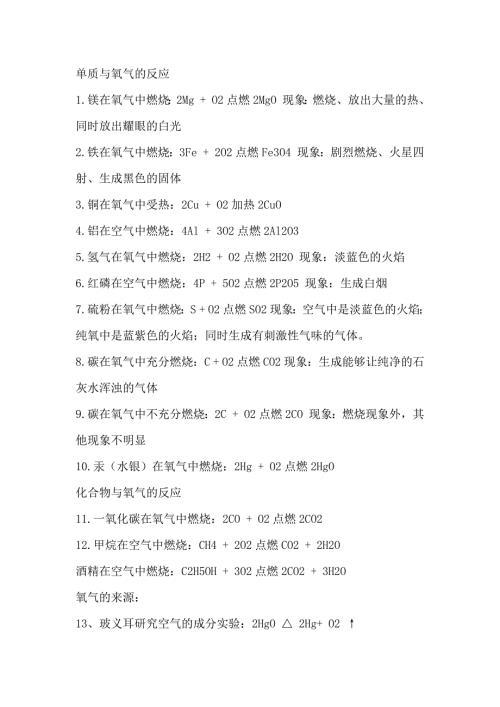
初中化学与氧有关的方程式汇总
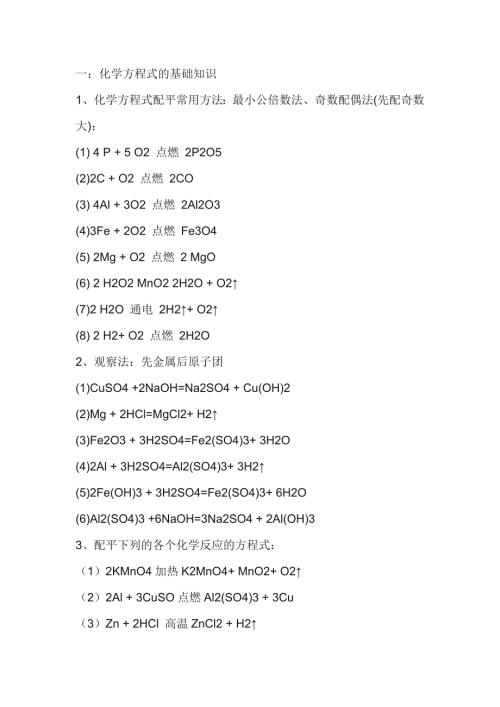
九年级化学上册【方程式配平】总结+训练
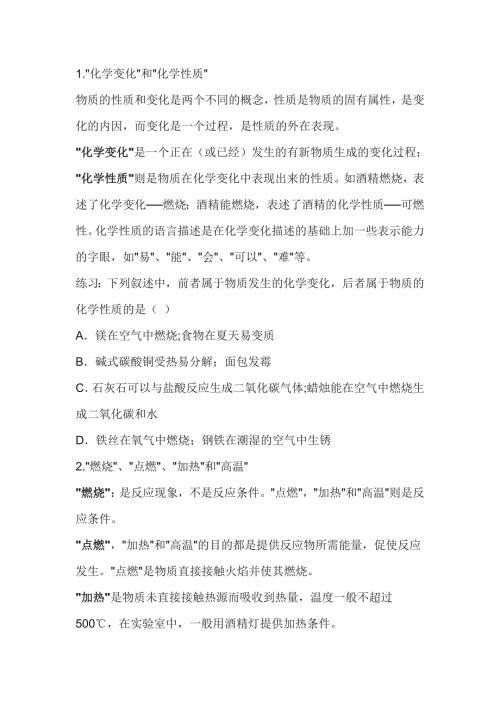
初中化学7组易混淆名词
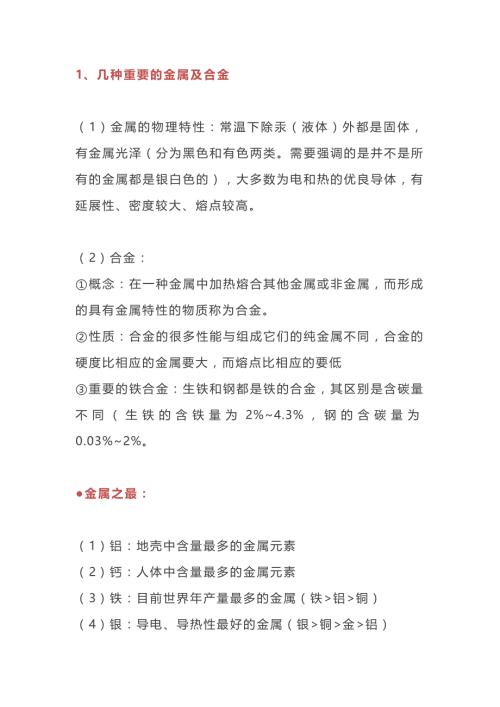
初中化学复习之金属和金属的活泼型顺序知识点大梳理
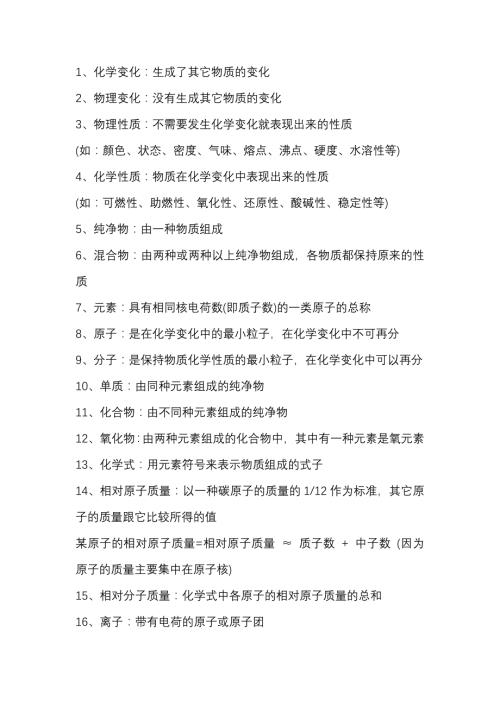
初中化学:28个必考概念汇总
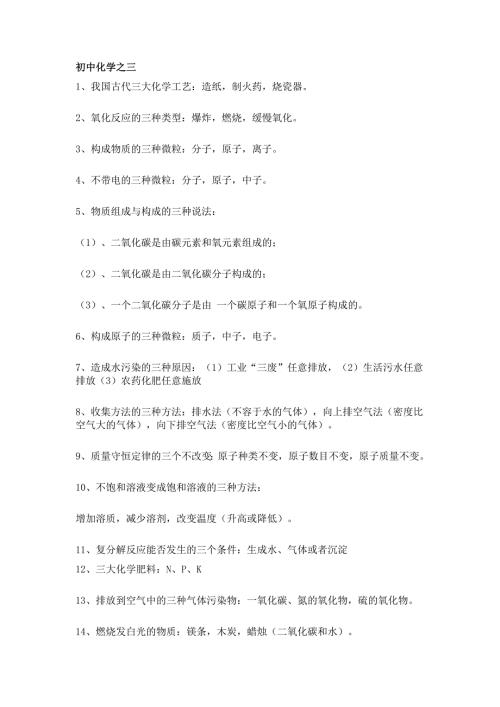
初中化学里含三的知识点
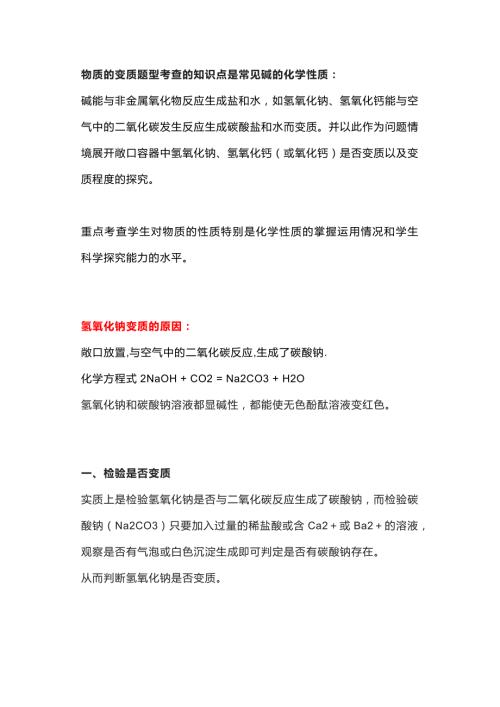
初中复习资料:化学变质专题知识点
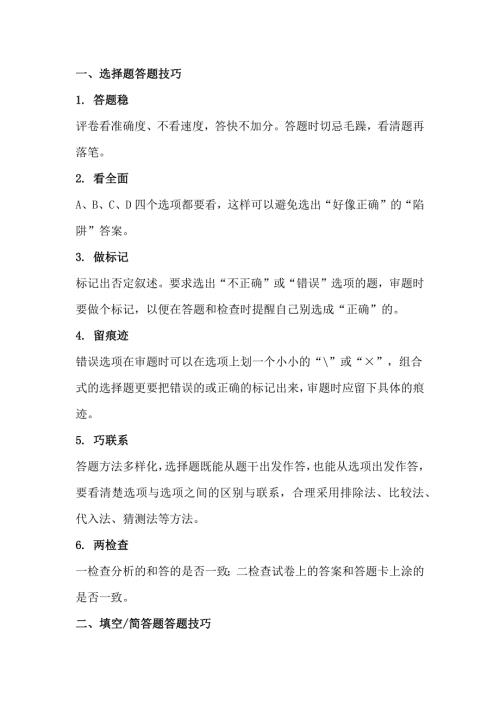
初中化学考试各题型答题技巧
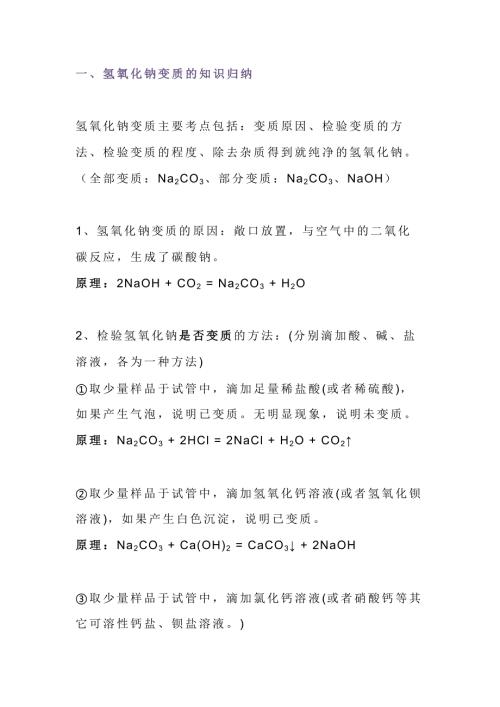
初中化学常考知识点物质变质总结
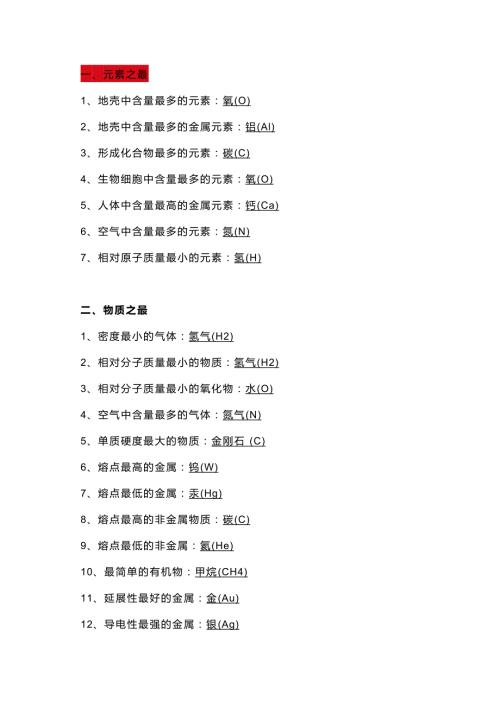
初中化学知识点“之最”总结
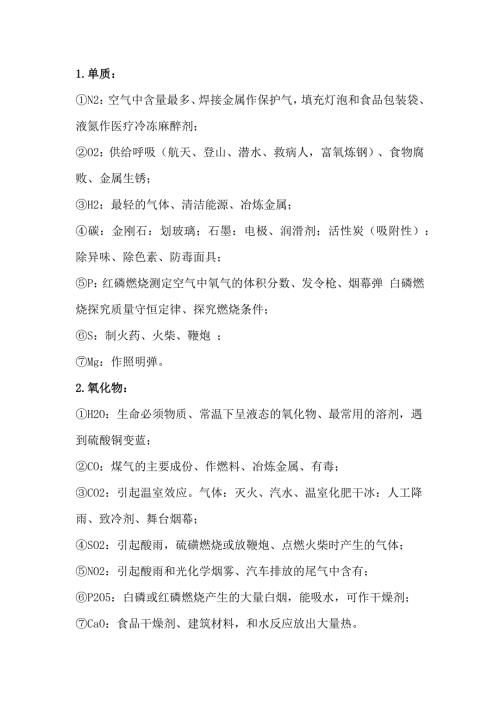
初中化学复习:物质的某些性质和用途(用于判断物质)
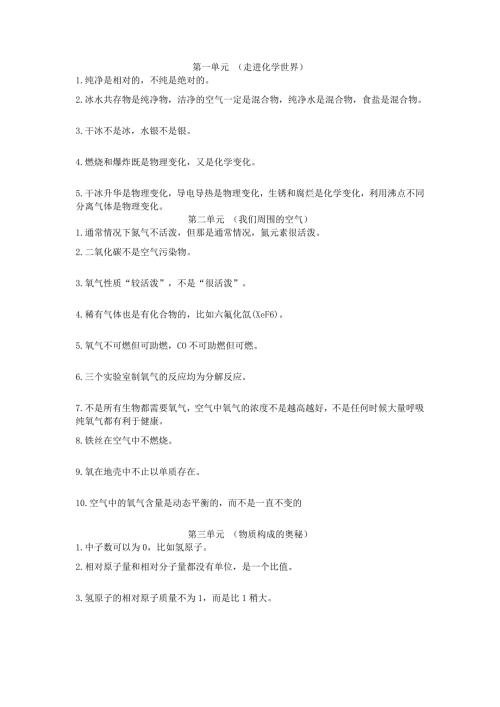
初中化学考试易错的高频考点
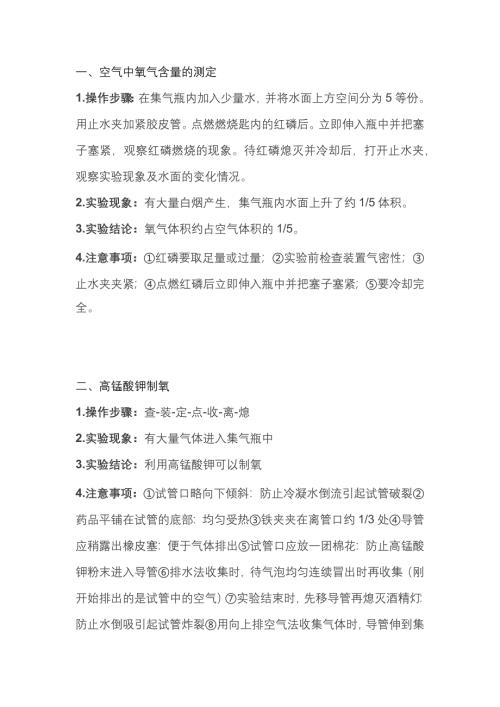
初中化学考试必考的七大实验过程
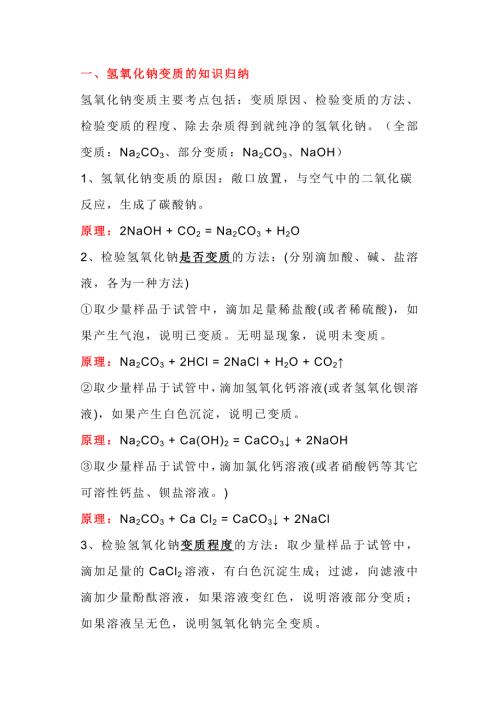
初中化学考试常见物质变质问题知识汇总
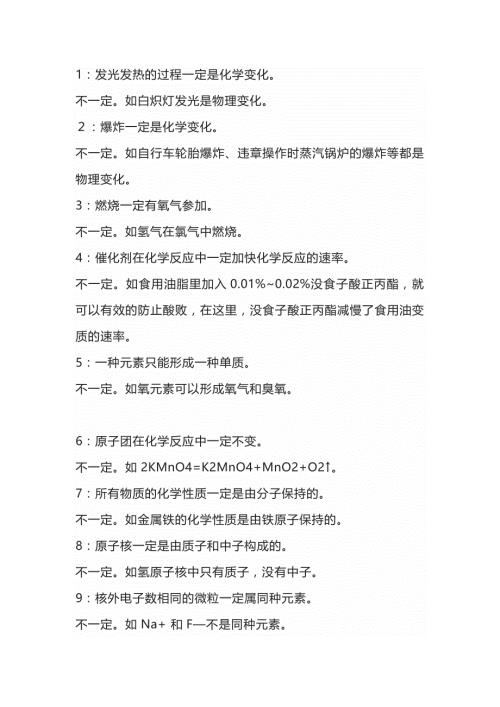
初中复习资料:化学27个不一定
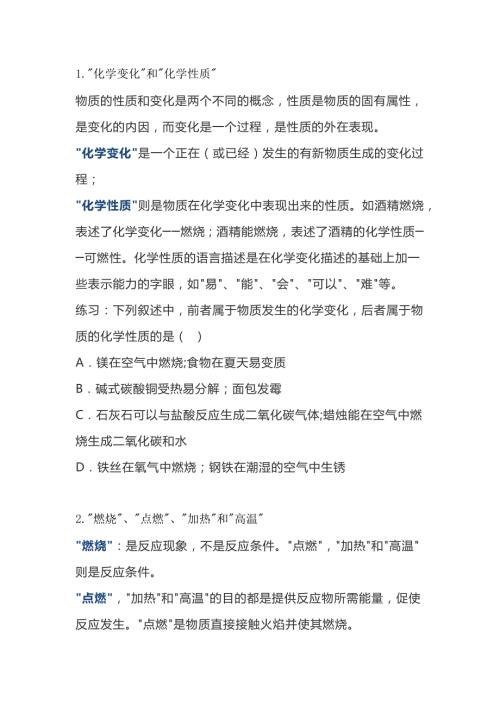
初中化学最易混淆的7组名词
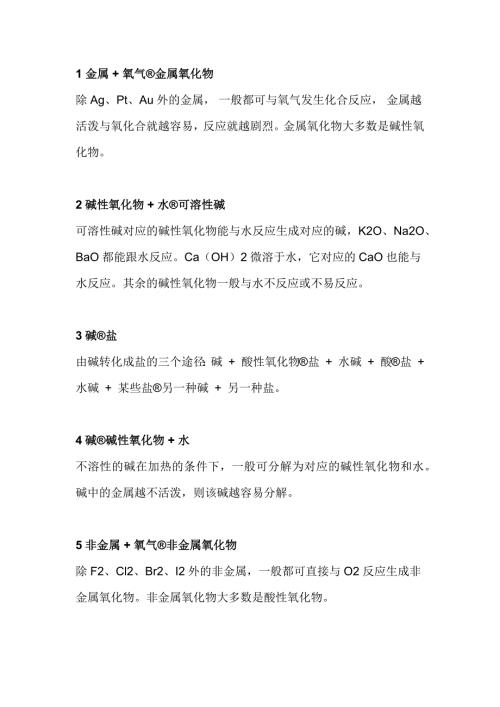
初中化学复习资料之酸碱盐的反应规律
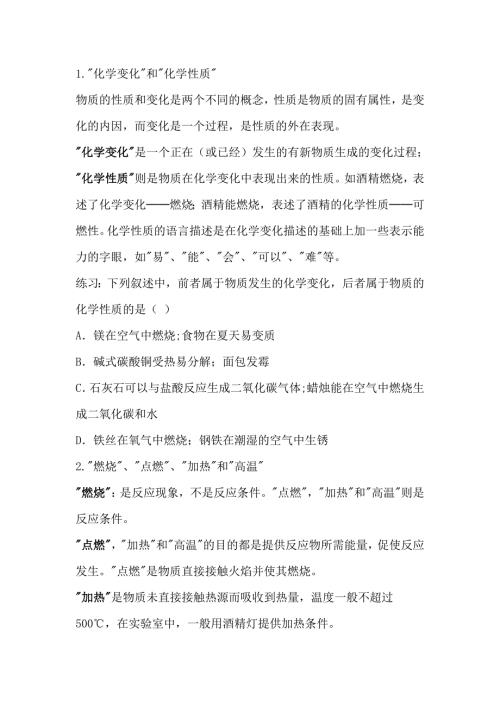
初中必背7组初中化学最易混淆名词
 短视频美颜技巧:打造完美的主播形象
短视频美颜技巧:打造完美的主播形象
2023-12-14 27页
 短视频内容营销策略
短视频内容营销策略
2023-12-14 27页
 短视频策划:制定有效的内容策略
短视频策划:制定有效的内容策略
2023-12-14 34页
 短视频用户反馈收集:改进作品和策略的关键信息
短视频用户反馈收集:改进作品和策略的关键信息
2023-12-14 28页
 短视频平台用户行为分析
短视频平台用户行为分析
2023-12-14 30页
 短视频社群运营:建立忠实粉丝基础
短视频社群运营:建立忠实粉丝基础
2023-12-14 24页
 短视频策划:高效拍摄与后期制作的技巧
短视频策划:高效拍摄与后期制作的技巧
2023-12-14 22页
 短视频内容质量与用户体验
短视频内容质量与用户体验
2023-12-14 27页
 短视频营销案例分析
短视频营销案例分析
2023-12-14 30页
 短视频行业案例分析:借鉴成功经验
短视频行业案例分析:借鉴成功经验
2023-12-14 30页

